 | Biologie | Chimie | Didactica | Fizica | Geografie | Informatica |
| Istorie | Literatura | Matematica | Psihologie |
Crearea si editarea unui document Excel
Introducerea si editarea datelor
Intr-o foaie de calcul se pot introduce doua tipuri de date:
Formulele incep cu semnul "=". In timpul introducerii datelor
bara de formule este activa afisand concomitent ceea ce se tasteaza in celula;
validarea datelor introduse se face prin apasarea tastei ENTER, prin click pe
butonul ![]() din bara de formule sau prin actionarea
tastelor directionale ↓,↑,→,←.
din bara de formule sau prin actionarea
tastelor directionale ↓,↑,→,←.
Introducerea textelor. Se selecteaza o celula si se tasteaza textul (max. 255 caractere). Textul este aliniat implicit la stanga si in caz ca depaseste dimensiunea de afisare a celulei, el va trece virtual in celulele libere din drepata. Cand celula din dreapta contine date, textul este trunchiat. Pentru ca celula sa poata afisa tot continutul ei, se poare recurge fie la redimensionarea coloanei in care se afla celula respectiva, fie la continuarea automata a textului pe randul urmator (in cadrul aceleasi celule); in acest caz se parcurge traseul Format, Cells , fisa Alignment, marcare prin click a casutei "Wrap Text" (continua automat textul pe randul urmator). Pentru a introduce un numar ca text, el trebuie precedat de un apostrof ( de ex '300).
Introducerea numerelor. Se selecteaza celula si se tasteaza numarul. Numerele pot include caracterele numerice de la 0 la 9 si caractere speciale ( + - / ( ) , % E , $, spatiu). Exemple : 1,25%; 2,1 E + 3; 3 3/5.
Pentru fractii subunitare se va tasta ca parte intreaga cifra 0 ( 0 1/3); in caz contrar (tastare 1/3) fractia va fi interpretata ca data calendaristica, in celula aparand 2-Jan.
Introducerea datelor calendaristice sau ora.
Se selecteaza celula, se tasteaza data / ora utilizand de regula formatul L / Z / AA respectiv h:mm:ss;
Daca se doreste introducerea datei si orei in aceeasi celula, ele trebuie separate printr-un spatiu.
Introducerea formulelor. Se selecteaza celula, se tasteaza semnul = ; bara de formule devine activa, se scrie formula. Formula poate contine constante, referinte de celule / plaje de celule (relative, absolute, mixte, nominale), date calendaristice, texte, operatori, functii. Introducerea diferitelor tipuri de date intr-o formula se face respectand urmatoarele conventii:
Daca se doreste utilizarea referintelor nominale se tasteaza numele dorit sau se selecteaza acesta din lista referintelor nominale, lista afisata prin actionarea butonului sageata din bara de formule. Pentru a include functii se utilizeaza asistentul de functii [fx] sau Insert; Function
Modificarea continutului unei celule. Continutul unei celule se poate modifica prin doua metode: editarea in linia de formule sau editarea direct in celula. Pentru a edita direct in celule se actioneaza dublu - click in celula respectiva; daca aceasta contine o formula va fi afisata in locul rezultatului ei, permitand astfel modificarea.
Editarea direct in celula este permisa numai daca in comanda Tools; Options fisa Edit, este selectata apoi, caseta Edit Directly in cell.
Indiferent de modul de editare continutul se poate modifica prin tehnicile de editare texte cunoscute.
Copierea continutului unei celule / plaje de celule:
a) cu ajutorul comenzilor
se selecteaza celula / celulele de copiat (adiacente);
se alege comanda Edit; Copy (sau click pe butonul corespunzator din bara de instrumente Standard); zona copiata este marcata cu un chenar mobil;
se pozitioneaza cursorul in prima celula a zonei destinatie;
se alege comanda Edit; Paste sau Edit; Paste Special care prezinta facilitati in a realiza o copiere selectiva.
Copierea selectiva
Pentru fiecare celula Excel memoreaza valoarea acesteia, formula pe care o contine, formatul de afisare si comentariil (notele).
Comanda Paste Special din meniul Edit permite copierea selectiva a acestor elemente, prin precizari facute de utilizator prin intermediul ferestrei de dialog Paste Special.
Fereastra cuprinde doua grupuri de optiuni Paste si Operation. Paste indica ce se copiaza: totul (All), doar formulele (Formula), doar valorile(Values), doar formatele de afisare (Formats) doar comentariile (Notes).
Operation precizeaza cum se face copierea:
Butonul Paste Link solicita legarea celulelor destinatie de celulele sursa, astfel incat, orice modificare din celulele sursa sa fie preluata automat in celulele de destinatie corespunzatoare.
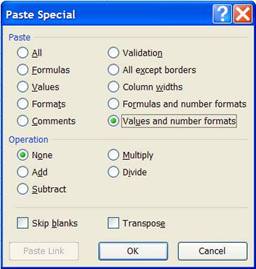
b) cu ajutorul mouse-ului
Utilizarea mouse-ului ofera doua metode rapide:
1) - se selecteaza celula / plaja respectiva;
- se pozitioneaza cursorul mouse-ului in punctul de copiere si se gliseaza de-a lungul liniilor / coloanelor in care dorim sa copiem continutul plajei selectate, tinand apasat butonul stang al mouse-ului ;
- se elibereaza butonul mouse-ului .
2) - se selecteaza celula / plaja respectiva;
- se pozitioneaza cursorul mouse-ului pe selectie;
- se apasa tasta CTRL si se mentine in aceasta pozitie;
- se actioneaza butonul stang al mouse-ului si se gliseaza in noua pozitie;
- se elibereaza butonul mouse-ului si apoi tasta CTRL.
Copyright © 2025 - Toate drepturile rezervate